Uniknij pobrań aplikacji, które są reklamowane poprzez numberonevpn.com
Wirus MacZnany również jako: Pop-up numberonevpn.com
Otrzymaj bezpłatne skanowanie i sprawdź, czy twój komputer jest zainfekowany.
USUŃ TO TERAZAby korzystać z w pełni funkcjonalnego produktu, musisz kupić licencję na Combo Cleaner. Dostępny jest 7-dniowy bezpłatny okres próbny. Combo Cleaner jest własnością i jest zarządzane przez RCS LT, spółkę macierzystą PCRisk.
Jak usunąć numberonevpn[.]com z Mac?
Czym jest numberonevpn[.]com?
Numberonevpn[.]com to zwodnicza witryna skierowana do użytkowników urządzeń iPhone, iPad i komputerów stacjonarnych (iMac). Jej głównym celem jest nakłonienie odwiedzających do pobrania aplikacji, która powinna usunąć fałszywe wirusy wykryte przez witrynę numberonevpn[.]com. Radzimy nie ufać stronom tego typu ani nie pobierać aplikacji reklamowanych za ich pośrednictwem. Poza tym wiadomo, że dość często strony te są otwierane przez potencjalnie niechciane aplikacje (PUA), które są instalowane w przeglądarkach lub komputerach/urządzeniach mobilnych.
![numberonevpn[.]com scam](/images/stories/screenshots201906/number-homepage.jpg)
Podczas odwiedzenia jej, numberonevpn[.]com wyświetla okno pop-up, które informuje odwiedzających o wykrytych wirusach. Zgodnie z tą wiadomością, witryna numberonevpn[.]com wykryła 39 wirusów, które uszkodzą kartę SIM i wszystkie zapisane na niej kontakty. Twierdzi się również, że wirusy te uszkodzą zdjęcia, dane, aplikacje itp., jeśli nie zostaną jak najszybciej usunięte. Po zamknięciu tego okna pop-up numberonevpn[.]com otwiera kolejną stronę, w której twierdzi się, że urządzenie Apple zostało uszkodzone przez 30 szkodliwych wirusów zainstalowanych za pośrednictwem niektórych odwiedzanych witryn dla dorosłych. Aby usunąć te wirusy, użytkownicy są zachęcani do kliknięcia przycisku „Napraw teraz", który prowadzi do Apple Store, strony pobierania aplikacji ReSecure. Jednak możliwe jest, że w różnych momentach numeronevpn[.]com może być wykorzystywana do reklamowania różnych aplikacji. Ponieważ ReSecure jest dostępna na oficjalnej stronie Apple, jest bardzo prawdopodobne, że jest to legalna aplikacja. Nie zalecamy jednak używania/ufania aplikacjom reklamowanym na stronach zaprojektowanych w celu nakłonienia użytkowników do zainstalowania aplikacji przy użyciu zwodniczych metod (poprzez wyświetlanie fałszywych alertów o wirusach itp.).
Jak wspomnieliśmy na początku, dość często strony takie jak numberonevpn[.]com są otwierane przez zainstalowane PUA. Aplikacje tego typu zwykle mają na celu przekierowywanie do podejrzanych stron i zbieranie różnych informacji. Zazwyczaj programiści projektują je w taki sposób, aby zapisywały takie szczegóły, jak adresy IP użytkowników, geolokalizacje, adresy odwiedzanych witryn, wprowadzone zapytania wyszukiwania itd. Poza tym bardzo często udostępniają wszystkie zebrane informacje innym stronom (potencjalnie cyberprzestępcom), które wykorzystują je niewłaściwie do generowania przychodów. Tak czy inaczej, zdecydowanie zaleca się jak najszybsze odinstalowanie zainstalowanego PUA.
| Nazwa | Pop-up numberonevpn.com |
| Typ zagrożenia | Malware Mac, wirus Mac |
| Obsługiwany adres IP (numberonevpn[.]com) | 157.230.152.172 |
| Nazwy wykrycia | Pełna lista wykrycia (VirusTotal) |
| Promowana aplikacja | ReSecure |
| Objawy | Twój Mac stał się wolniejszy niż normalnie, widzisz niechciane reklamy pop-up, jesteś przekierowywany na podejrzane witryny. |
| Metody dystrybucji | Zwodnicze reklamy pop-up, instalatory bezpłatnego oprogramowania (sprzedaż wiązana), fałszywe instalatory flash player, pobrania pliku torrent. |
| Zniszczenie | Śledzenie przeglądania Internetu (potencjalne problemy prywatności), wyświetlanie niechcianych reklam, przekierowania na podejrzane witryny, utrata prywatnych informacji. |
| Usuwanie |
Aby usunąć możliwe infekcje malware, przeskanuj komputer profesjonalnym oprogramowaniem antywirusowym. Nasi analitycy bezpieczeństwa zalecają korzystanie z Combo Cleaner. Pobierz Combo CleanerBezpłatny skaner sprawdza, czy twój komputer jest zainfekowany. Aby korzystać z w pełni funkcjonalnego produktu, musisz kupić licencję na Combo Cleaner. Dostępny jest 7-dniowy bezpłatny okres próbny. Combo Cleaner jest własnością i jest zarządzane przez RCS LT, spółkę macierzystą PCRisk. |
numberonevpn[.]com jest dość podobna do innych stron tego typu. safetyvpn[.]net, mobillevpn[.]info i thevpnsafety[.]com to tylko kilka przykładów. Strony te z reguły informują odwiedzających, że ich urządzenia Apple są zainfekowane wieloma wirusami i zachęcają do ich usunięcia za pomocą takiej lub innej aplikacji. Nie zaleca się ufania aplikacjom promowanym za pomocą zwodniczych witryn wyświetlających fałszywe błędy, wirusy i inne wiadomości. Ponadto PUA, które otwierają takie strony, również nie powinno się ufać. Ich programiści reklamują je jako uzasadnione i przydatne. Jednak prowadzą one do podejrzanych stron i zbierają informacje o nawykach przeglądania użytkownika oraz nie przynoszą użytkownikom żadnych przydatnych funkcji ani innych wartości.
Jak zainstalowano potencjalnie niechciane aplikacje na moim komputerze?
Większość PUA instaluje się albo poprzez natrętne, zwodnicze reklamy, które ludzie celowo lub nieumyślnie klikają, albo gdy twórcy oprogramowania wykorzystują zwodniczą metodę marketingową zwaną „sprzedażą wiązaną". Używają jej do oszukania ludzi do zainstalowania niechcianych aplikacji poprzez konfigurację innego oprogramowania, które ludzie zazwyczaj pobierają celowo. Aby to osiągnąć, programiści ukrywają informacje o dodatkowo dołączonych aplikacjach w „Niestandardowych", „Zaawansowanych" i innych podobnych ustawieniach/opcjach ustawień pobierania lub instalacji. Ludzie, którzy pobierają lub instalują różne programy bez sprawdzania ustawień dostępnych w ich konfiguracjach, często niechcący pozwalają na pobranie i zainstalowanie różnych PUA.
Jak uniknąć instalacji potencjalnie niechcianych aplikacji?
Zaleca się pobieranie oprogramowania z oficjalnych witryn i za pośrednictwem bezpośrednich linków do pobierania. Źródła pobierania, takie jak zewnętrzne programy pobierania, sieci peer-to-peer (eMule, klienci torrent i inne) oraz inne podobne kanały nie powinny być używane. To samo dotyczy instalacji za pośrednictwem zewnętrznych instalatorów. Oprócz tego, zdecydowanie zalecamy, aby zawsze sprawdzać, jakie są „Niestandardowe", „Zaawansowane" i inne opcje dowolnej konfiguracji pobierania lub instalacji. Jeśli są jakieś oferty instalacji lub pobrania niechcianych aplikacji, należy je odrzucić. Unikaj odwiedzania niewiarygodnych witryn i klikania natrętnych reklam, które są na nich wyświetlane. Reklamy te często prowadzą do podejrzanych stron lub powodują niechciane pobierania/instalacje. Jeśli twoja przeglądarka powoduje niechciane przekierowania lub regularnie wyświetla reklamy, usuń wszystkie niechciane, nieznane rozszerzenia, dodatki lub wtyczki, które są na niej zainstalowane. Zastosuj to samo do programów tego rodzaju, które są zainstalowane w twoim systemie operacyjnym. Jeśli twój komputer jest już zainfekowany PUA, zalecamy przeprowadzenie skanowania za pomocą Combo Cleaner Antivirus dla Windows, aby automatycznie je wyeliminować.
Zrzut ekranu okna pop-up wyświetlanego w wersji na komputery:
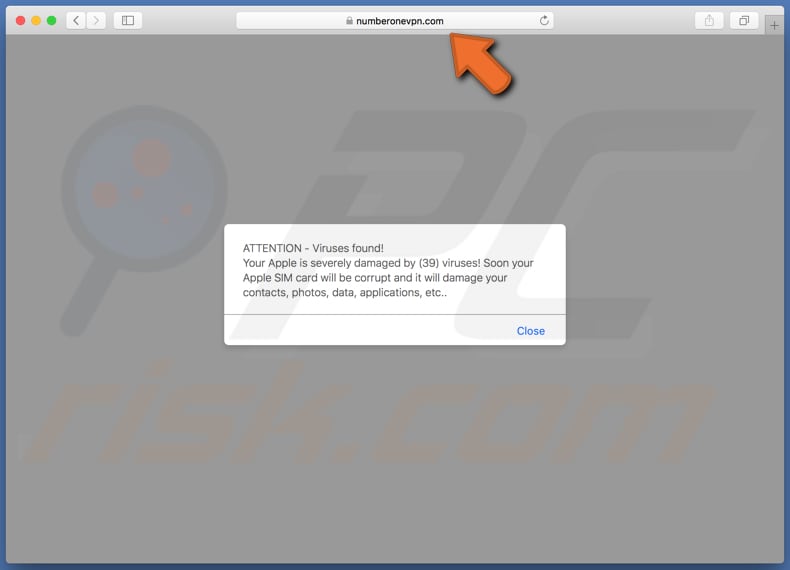
Tekst prezentowany w wersjach pop-up (mobilnej i stacjonarnej):
UWAGA - Znaleziono wirusy!
Twoje urządzenie Apple jest poważnie uszkodzone przez (39) wirusów! Wkrótce twoja karta Apple SIM zostanie uszkodzona i uszkodzi twoje kontakty, zdjęcia, dane, aplikacje itp.
Druga strona witryny numberonevpn[.]com:
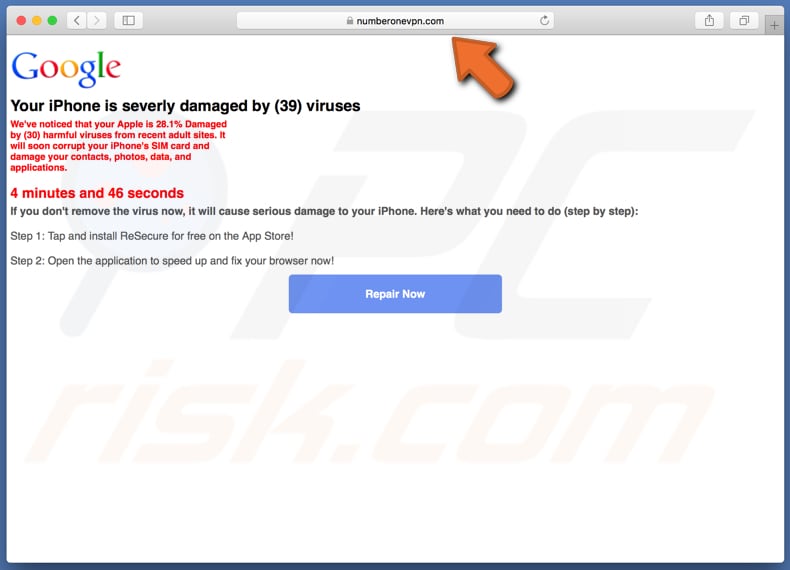
Tekst na tej stronie:
Twój iPhone jest poważnie uszkodzony przez (39) wirusów
Zauważyliśmy, że twoje urządzenie Apple jest w 28,1% uszkodzone przez (30) szkodliwych wirusów z ostatnich witryn dla dorosłych. Wkrótce spowoduje to uszkodzenie karty SIM twojego telefonu iPhone oraz uszkodzenie kontaktów, zdjęć, danych i aplikacji.
4 minuty i 52 sekundy
Jeśli nie usuniesz teraz wirusa, spowoduje to poważne uszkodzenie twojego iPhone'a. Oto, co musisz zrobić (krok po kroku):
Krok 1: Dotknij i zainstaluj bezpłatną aplikację ReSecure z App Store!
Krok 2: Otwórz aplikację, aby już teraz przyspieszyć i naprawić swoją przeglądarkę!
Wygląd oszustwa numberonevpn[.]com (GIF):
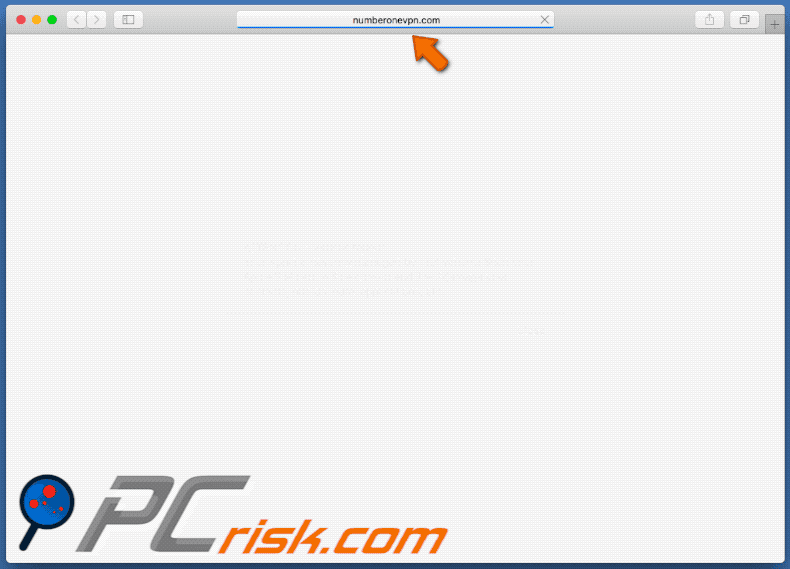
Strona pobierania aplikacji ReSecure:
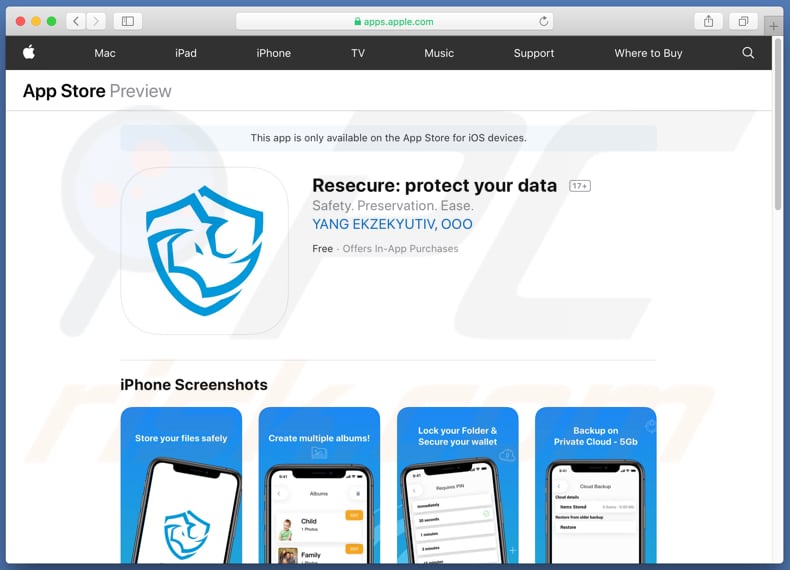
Aby włączyć blokowanie wyskakujących okienek, fałszywych ostrzeżeń w witrynie i usunąć dane przeglądania sieci na urządzeniach mobilnych Apple, wykonaj następujące kroki:
Najpierw przejdź do "Ustawień", a następnie przewiń w dół, aby znaleźć i stuknij "Safari".
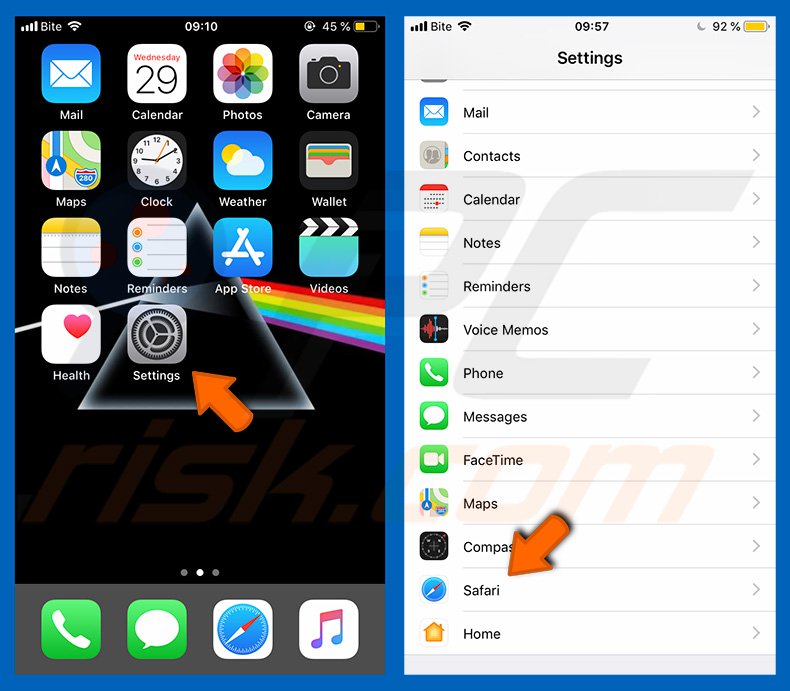
Sprawdź, czy włączono opcję "Blokuj wyskakujące okienka" i "Ostrzeżenie o oszukańczej witrynie". Jeśli nie, włącz je natychmiast. Następnie przewiń w dół i stuknij "Zaawansowane".
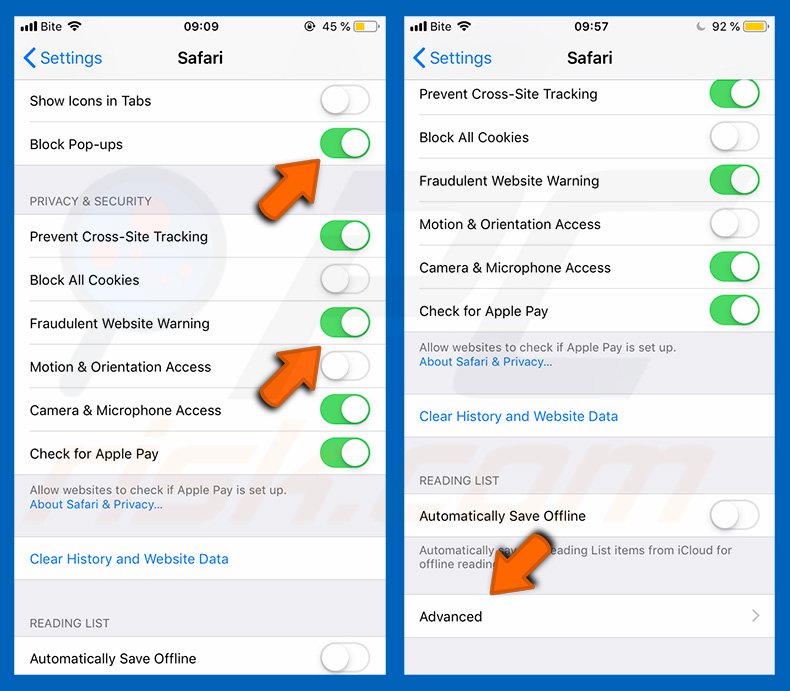
Stuknij "Dane witryny", a następnie "Usuń wszystkie dane witryny".
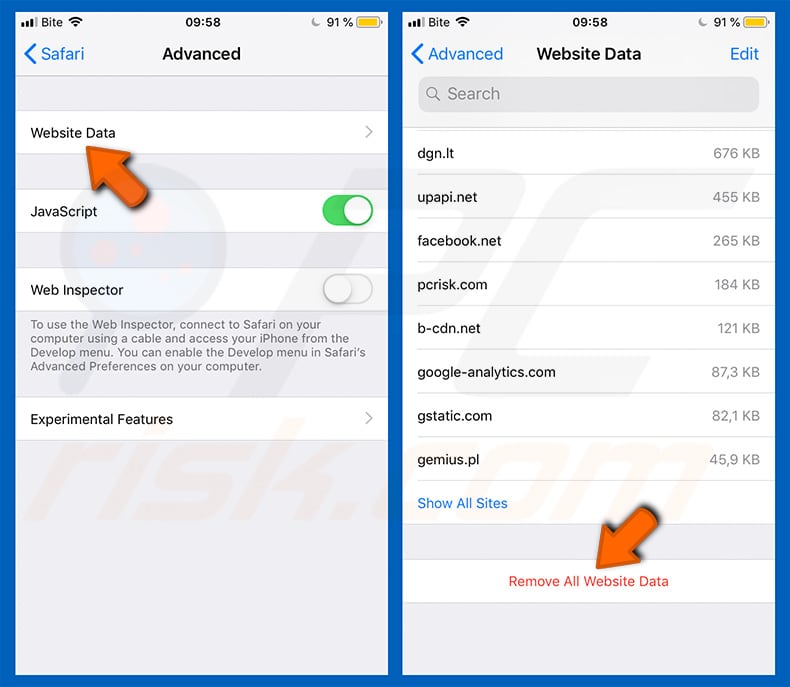
Natychmiastowe automatyczne usunięcie malware:
Ręczne usuwanie zagrożenia może być długim i skomplikowanym procesem, który wymaga zaawansowanych umiejętności obsługi komputera. Combo Cleaner to profesjonalne narzędzie do automatycznego usuwania malware, które jest zalecane do pozbycia się złośliwego oprogramowania. Pobierz je, klikając poniższy przycisk:
POBIERZ Combo CleanerPobierając jakiekolwiek oprogramowanie wyszczególnione na tej stronie zgadzasz się z naszą Polityką prywatności oraz Regulaminem. Aby korzystać z w pełni funkcjonalnego produktu, musisz kupić licencję na Combo Cleaner. Dostępny jest 7-dniowy bezpłatny okres próbny. Combo Cleaner jest własnością i jest zarządzane przez RCS LT, spółkę macierzystą PCRisk.
Szybkie menu:
- Czym jest numberonevpn[.]com?
- KROK 1. Usuwanie plików i folderów powiązanych z PUA z OSX.
- KROK 2. Usuwanie zwodniczych rozszerzeń z Safari.
- KROK 3. Usuwanie złośliwych dodatków z Google Chrome.
- KROK 4. Usuwanie potencjalnie niechcianych wtyczek z Mozilla Firefox.
Film pokazujący, jak usunąć adware i porywaczy przeglądarki z komputera Mac:
Usuwanie potencjalnie niechcianych aplikacji:
Usuwanie potencjalnie niechcianych aplikacji z twojego folderu "Aplikacje":

Kliknij ikonę Finder. W oknie Finder wybierz "Aplikacje". W folderze aplikacji poszukaj "MPlayerX", "NicePlayer" lub innych podejrzanych aplikacji i przenieś je do Kosza. Po usunięciu potencjalnie niechcianych aplikacji, które powodują reklamy internetowe, przeskanuj swój Mac pod kątem wszelkich pozostałych niepożądanych składników.
POBIERZ narzędzie do usuwania złośliwego oprogramowania
Combo Cleaner sprawdza, czy twój komputer został zainfekowany. Aby korzystać z w pełni funkcjonalnego produktu, musisz kupić licencję na Combo Cleaner. Dostępny jest 7-dniowy bezpłatny okres próbny. Combo Cleaner jest własnością i jest zarządzane przez RCS LT, spółkę macierzystą PCRisk.
Usuwanie plików i folderów powiązanych z pop-up numberonevpn.com:

Kliknij ikonę Finder na pasku menu, wybierz Idź i kliknij Idź do Folderu...
 Poszukaj plików wygenerowanych przez adware w folderze /Library/LaunchAgents:
Poszukaj plików wygenerowanych przez adware w folderze /Library/LaunchAgents:

W pasku Przejdź do Folderu... wpisz: /Library/LaunchAgents
 W folderze "LaunchAgents" poszukaj wszelkich ostatnio dodanych i podejrzanych plików oraz przenieś je do Kosza. Przykłady plików wygenerowanych przez adware - "installmac.AppRemoval.plist", "myppes.download.plist", "mykotlerino.ltvbit.plist", "kuklorest.update.plist" itd. Adware powszechnie instaluje wiele plików z tym samym rozszerzeniem.
W folderze "LaunchAgents" poszukaj wszelkich ostatnio dodanych i podejrzanych plików oraz przenieś je do Kosza. Przykłady plików wygenerowanych przez adware - "installmac.AppRemoval.plist", "myppes.download.plist", "mykotlerino.ltvbit.plist", "kuklorest.update.plist" itd. Adware powszechnie instaluje wiele plików z tym samym rozszerzeniem.
 Poszukaj plików wygenerowanych przez adware w folderze /Library/Application Support:
Poszukaj plików wygenerowanych przez adware w folderze /Library/Application Support:

W pasku Przejdź do Folderu... wpisz: /Library/Application Support

W folderze "Application Support" sprawdź wszelkie ostatnio dodane i podejrzane foldery. Przykładowo "MplayerX" lub "NicePlayer" oraz przenieś te foldery do Kosza..
 Poszukaj plików wygenerowanych przez adware w folderze ~/Library/LaunchAgents:
Poszukaj plików wygenerowanych przez adware w folderze ~/Library/LaunchAgents:

W pasku Przejdź do Folderu... i wpisz: ~/Library/LaunchAgents

W folderze "LaunchAgents" poszukaj wszelkich ostatnio dodanych i podejrzanych plików oraz przenieś je do Kosza. Przykłady plików wygenerowanych przez adware - "installmac.AppRemoval.plist", "myppes.download.plist", "mykotlerino.ltvbit.plist", "kuklorest.update.plist" itp. Adware powszechnie instaluje szereg plików z tym samym rozszerzeniem.
 Poszukaj plików wygenerowanych przez adware w folderze /Library/LaunchDaemons:
Poszukaj plików wygenerowanych przez adware w folderze /Library/LaunchDaemons:

W pasku Przejdź do Folderu... wpisz: /Library/LaunchDaemons
 W folderze "LaunchDaemons" poszukaj wszelkich podejrzanych plików. Przykładowo: "com.aoudad.net-preferences.plist", "com.myppes.net-preferences.plist", "com.kuklorest.net-preferences.plist", "com.avickUpd.plist" itp. oraz przenieś je do Kosza.
W folderze "LaunchDaemons" poszukaj wszelkich podejrzanych plików. Przykładowo: "com.aoudad.net-preferences.plist", "com.myppes.net-preferences.plist", "com.kuklorest.net-preferences.plist", "com.avickUpd.plist" itp. oraz przenieś je do Kosza.
 Przeskanuj swój Mac za pomocą Combo Cleaner:
Przeskanuj swój Mac za pomocą Combo Cleaner:
Jeśli wykonałeś wszystkie kroki we właściwej kolejności, twój Mac powinien być wolny od infekcji. Aby mieć pewność, że twój system nie jest zainfekowany, uruchom skanowanie przy użyciu programu Combo Cleaner Antivirus. Pobierz GO TUTAJ. Po pobraniu pliku kliknij dwukrotnie instalator combocleaner.dmg, w otwartym oknie przeciągnij i upuść ikonę Combo Cleaner na górze ikony aplikacji. Teraz otwórz starter i kliknij ikonę Combo Cleaner. Poczekaj, aż Combo Cleaner zaktualizuje bazę definicji wirusów i kliknij przycisk "Start Combo Scan" (Uruchom skanowanie Combo).

Combo Cleaner skanuje twój komputer Mac w poszukiwaniu infekcji malware. Jeśli skanowanie antywirusowe wyświetla "nie znaleziono żadnych zagrożeń" - oznacza to, że możesz kontynuować korzystanie z przewodnika usuwania. W przeciwnym razie, przed kontynuowaniem zaleca się usunięcie wszystkich wykrytych infekcji.

Po usunięciu plików i folderów wygenerowanych przez adware, kontynuuj w celu usunięcia złośliwych rozszerzeń ze swoich przeglądarek internetowych.
Usuwanie strony domowej i domyślnej wyszukiwarki pop-up numberonevpn.com z przeglądarek internetowych:
 Usuwanie złośliwych rozszerzeń z Safari:
Usuwanie złośliwych rozszerzeń z Safari:
Usuwanie rozszerzeń powiązanych z pop-up numberonevpn.com z Safari:

Otwórz przeglądarkę Safari. Z paska menu wybierz "Safari" i kliknij "Preferencje...".

W oknie "Preferencje" wybierz zakładkę "Rozszerzenia" i poszukaj wszelkich ostatnio zainstalowanych oraz podejrzanych rozszerzeń. Po ich zlokalizowaniu kliknij znajdujących się obok każdego z nich przycisk „Odinstaluj". Pamiętaj, że możesz bezpiecznie odinstalować wszystkie rozszerzenia ze swojej przeglądarki Safari – żadne z nich nie ma zasadniczego znaczenia dla jej prawidłowego działania.
- Jeśli w dalszym ciągu masz problemy z niechcianymi przekierowaniami przeglądarki oraz niechcianymi reklamami - Przywróć Safari.
 Usuwanie złośliwych wtyczek z Mozilla Firefox:
Usuwanie złośliwych wtyczek z Mozilla Firefox:
Usuwanie dodatków powiązanych z pop-up numberonevpn.com z Mozilla Firefox:

Otwórz przeglądarkę Mozilla Firefox. W prawym górnym rogu ekranu kliknij przycisk "Otwórz Menu" (trzy linie poziome). W otwartym menu wybierz "Dodatki".

Wybierz zakładkę "Rozszerzenia" i poszukaj ostatnio zainstalowanych oraz podejrzanych dodatków. Po znalezieniu kliknij przycisk "Usuń" obok każdego z nich. Zauważ, że możesz bezpiecznie odinstalować wszystkie rozszerzenia z przeglądarki Mozilla Firefox – żadne z nich nie ma znaczącego wpływu na jej normalne działanie.
- Jeśli nadal doświadczasz problemów z przekierowaniami przeglądarki oraz niechcianymi reklamami - Przywróć Mozilla Firefox.
 Usuwanie złośliwych rozszerzeń z Google Chrome:
Usuwanie złośliwych rozszerzeń z Google Chrome:
Usuwanie dodatków powiązanych z pop-up numberonevpn.com z Google Chrome:

Otwórz Google Chrome i kliknij przycisk "Menu Chrome" (trzy linie poziome) zlokalizowany w prawym górnym rogu okna przeglądarki. Z rozwijanego menu wybierz "Więcej narzędzi" oraz wybierz "Rozszerzenia".

W oknie "Rozszerzenia" poszukaj wszelkich ostatnio zainstalowanych i podejrzanych dodatków. Po znalezieniu kliknij przycisk "Kosz" obok każdego z nich. Zauważ, że możesz bezpiecznie odinstalować wszystkie rozszerzenia z przeglądarki Google Chrome – żadne z nich nie ma znaczącego wpływu na jej normalne działanie.
- Jeśli nadal doświadczasz problemów z przekierowaniami przeglądarki oraz niechcianymi reklamami - PrzywróćGoogle Chrome.
Udostępnij:

Tomas Meskauskas
Ekspert ds. bezpieczeństwa, profesjonalny analityk złośliwego oprogramowania
Jestem pasjonatem bezpieczeństwa komputerowego i technologii. Posiadam ponad 10-letnie doświadczenie w różnych firmach zajmujących się rozwiązywaniem problemów technicznych i bezpieczeństwem Internetu. Od 2010 roku pracuję jako autor i redaktor Pcrisk. Śledź mnie na Twitter i LinkedIn, aby być na bieżąco z najnowszymi zagrożeniami bezpieczeństwa online.
Portal bezpieczeństwa PCrisk jest prowadzony przez firmę RCS LT.
Połączone siły badaczy bezpieczeństwa pomagają edukować użytkowników komputerów na temat najnowszych zagrożeń bezpieczeństwa w Internecie. Więcej informacji o firmie RCS LT.
Nasze poradniki usuwania malware są bezpłatne. Jednak, jeśli chciałbyś nas wspomóc, prosimy o przesłanie nam dotacji.
Przekaż darowiznęPortal bezpieczeństwa PCrisk jest prowadzony przez firmę RCS LT.
Połączone siły badaczy bezpieczeństwa pomagają edukować użytkowników komputerów na temat najnowszych zagrożeń bezpieczeństwa w Internecie. Więcej informacji o firmie RCS LT.
Nasze poradniki usuwania malware są bezpłatne. Jednak, jeśli chciałbyś nas wspomóc, prosimy o przesłanie nam dotacji.
Przekaż darowiznę
▼ Pokaż dyskusję